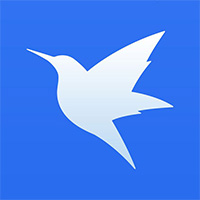
下载工具 占存:3.29 MB 时间:2021-08-25
软件介绍: 迅雷精简版是一款由迅雷官方推出的下载工具。迅雷精简版可以说是迅雷的简化版,软件体积小巧,主...
小伙伴们知道迅雷精简版如何打开BT种子下载资源吗?那么今天小编就来讲解迅雷精简版打开BT种子下载资源的方法,感兴趣的快跟小编一起来看看吧,希望能够帮助到大家呢。
第一步:首先我们打开电脑上的“迅雷精简版”软件(如下图所示)。

第二步:在打开的迅雷精简版程序主界面,点击“新建任务”选项按钮(如下图所示)。
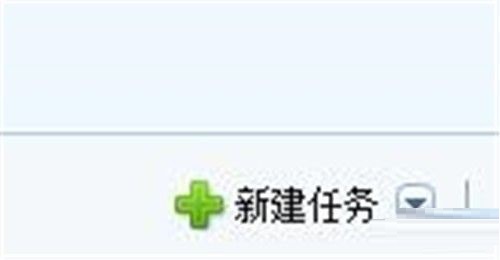
第三步:点击新建任务选项按钮后,这个时候会打开“新建任务”对话窗口(如下图所示)。

第四步:在新建任务对话框中点击“打开BT种子”选项(如下图所示)。
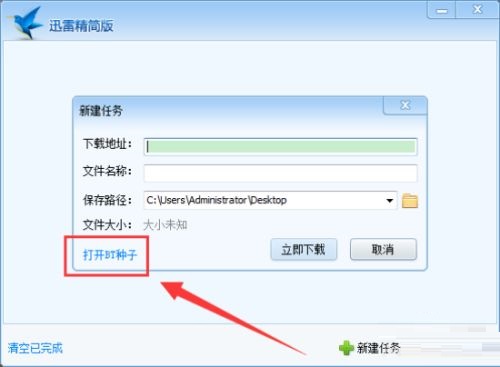
第五步:这个时候就会跳转到,打开窗口,我们找到存放BT种子资源目录,选择需要下载BT种子资源,再点击“打开”按钮(如下图所示)。

第六步:点击打开后,会弹出新建BT任务对话窗口,点击浏览选择保存下载文件的保存目录,然后再点击“开始下载”按钮(如下图所示)。

第七步:最后我们点击开始下载按钮,这个时候需要下载的资源就会被添加到下载列表中,我们耐心等待下载完成就可以了(如下图所示)。
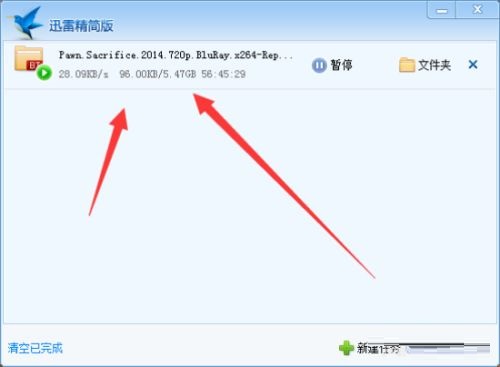
以上就是小编给大家带来的迅雷精简版如何打开BT种子下载资源的全部内容,希望能够帮助到大家哦。